办公软件word学习:页面设置纵横交错
发布时间:2016-12-06 18:27
在我们工作中,往往会出现有些需要纵向,有些需要横向。具体如何操作呢?那么下面就由小编给大家分享下word页面设置纵横交错的技巧,希望能帮助到您。
word页面设置纵横交错的步骤如下:
步骤一:点击“插入”。
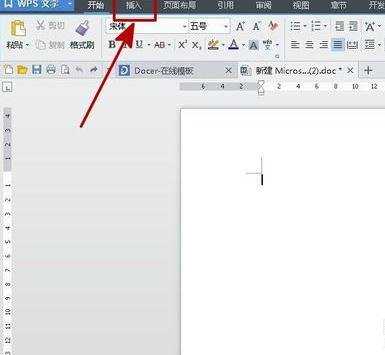
步骤二:选择“分隔符”。
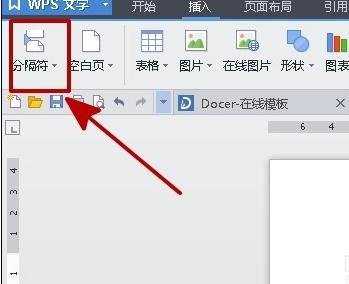
步骤三:选择“下一页分节符”。
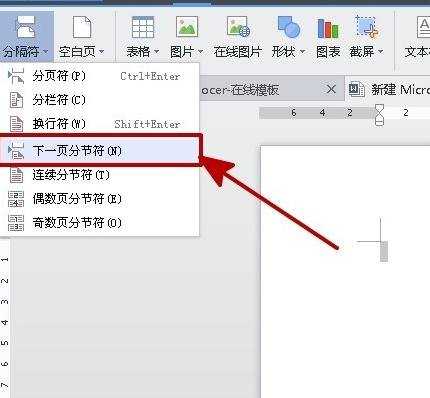
步骤四:点击“下一页分节符”后,相当于进入了下一页面,然后选择“页面布局”。
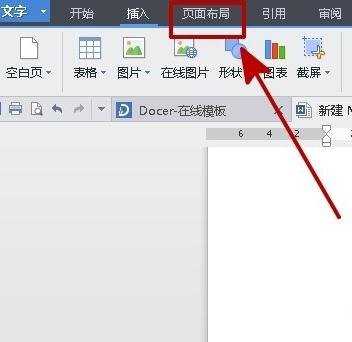
步骤五:在页面布局里面选择“纸张方向”,然后选择“横向”。点击后结果如图。(后面所有的页面想这样操作都可以按照这些步骤方法进行)。
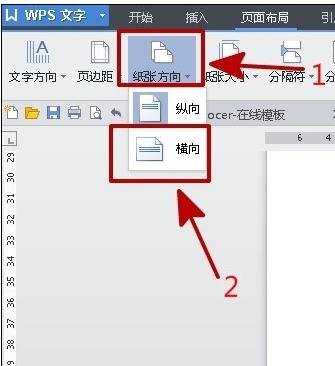
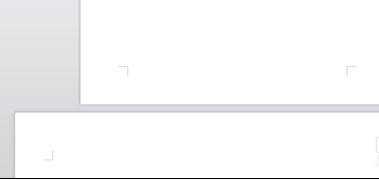

办公软件word学习:页面设置纵横交错的评论条评论